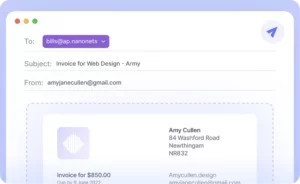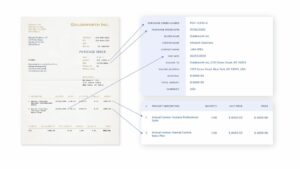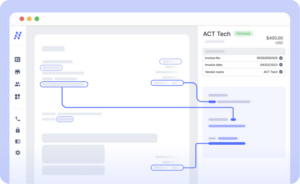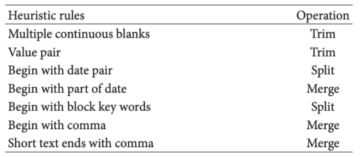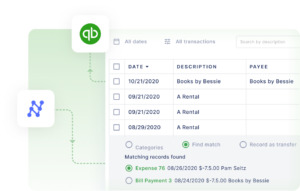Συχνά πρέπει να εργαστούμε με πίνακες και σύνολα δεδομένων που μοιράζονται ως αρχείο PDF.
Μιλάω για αυτούς τους πίνακες δεδομένων, τα τιμολόγια, τις αποδείξεις, τις οικονομικές καταστάσεις, τους λογαριασμούς και άλλα που λαμβάνετε συχνά ως συνημμένα email.
Τα PDF είναι εξαιρετικά για κοινή χρήση δεδομένων. Αλλά απλά δεν μπορείτε να επεξεργαστείτε, να τροποποιήσετε ή να επεξεργαστείτε δεδομένα που μοιράζεστε σε ένα αρχείο PDF. Τα προγράμματα υπολογιστικών φύλλων όπως τα Φύλλα Google είναι ιδανικά για την προβολή και την οργάνωση τέτοιων δεδομένων (ειδικά τα δεδομένα σε πίνακα).
Αλλά δυστυχώς, τα Φύλλα Google δεν υποστηρίζουν εύκολα αρχεία PDF – απλώς δεν υπάρχει άμεσος τρόπος να ανοίξετε ένα PDF στα Φύλλα Google!
Πώς λοιπόν μετατρέπετε ένα αρχείο PDF σε μορφή που μπορεί να διαβαστεί στα Φύλλα Google;
Σε αυτό το άρθρο εξετάζουμε 6 προσεγγίσεις για την εξαγωγή δεδομένων που είναι αποθηκευμένα σε PDF σε Φύλλα Google.
Αν θέλετε να μετατρέψετε μαζικά επαγγελματικά έγγραφα PDF σε Φύλλα Google χωρίς απώλεια μορφής, μεταβείτε στην τελευταία μέθοδο – αποθηκεύσαμε το καλύτερο για το τέλος – και είναι πλήρως αυτοματοποιημένη!
Θέλετε να κάνετε μετατροπή PDF αρχεία σε Google Sheets ; Ολοκλήρωση παραγγελίας Νανοδίκτυα δωρεάν Μετατροπέας PDF σε CSV. Μάθετε πώς μπορείτε να αυτοματοποιήσετε ολόκληρη τη ροή εργασίας PDF στα Φύλλα Google με το Nanonets.
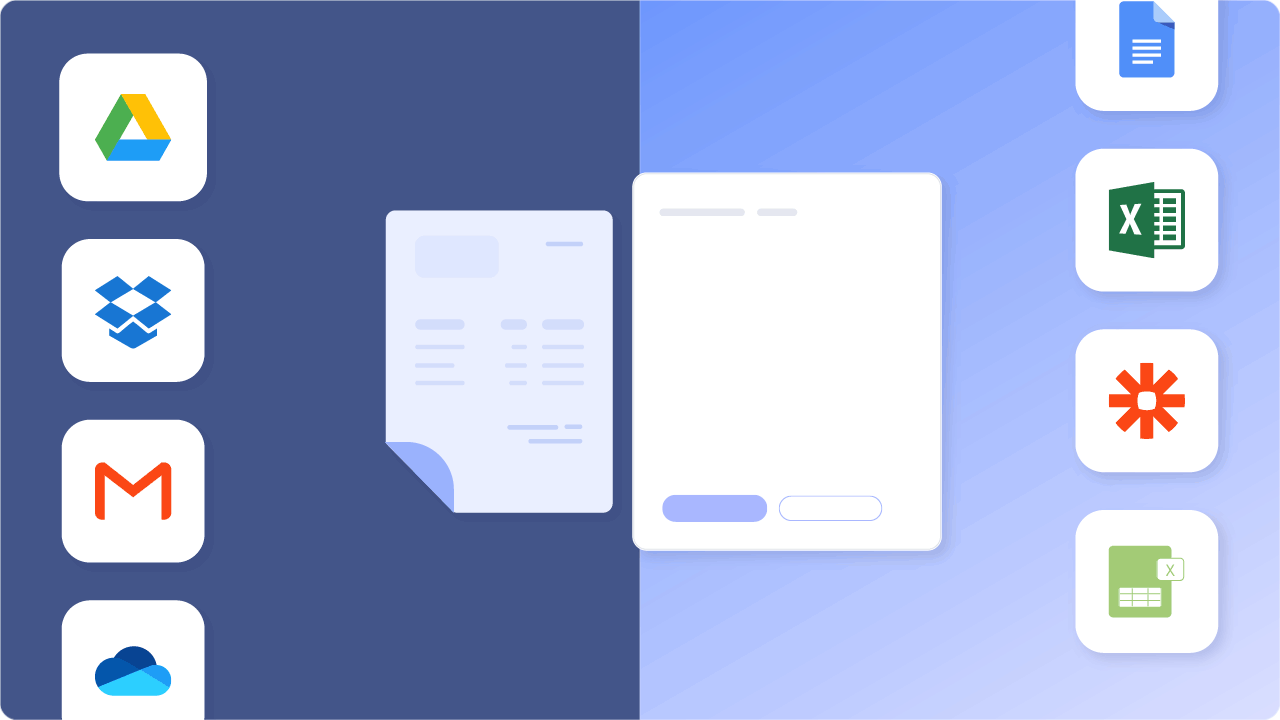
Πίνακας περιεχομένων
- Αυτοματοποιημένη μετατροπή PDF σε Φύλλα Google (ΣΥΝΙΣΤΑΤΑΙ ΑΝΕΠΙΦΥΛΑΚΤΑ)
- PDF σε Φύλλα Google χρησιμοποιώντας τη μορφή CSV
- PDF σε Φύλλα Google χρησιμοποιώντας εφαρμογές Adobe & Microsoft
- Συμπέρασμα
Θέλετε να κάνετε μετατροπή PDF αρχεία σε Google Sheets ; Ολοκλήρωση παραγγελίας Νανοδίκτυα δωρεάν Μετατροπέας PDF σε CSV. Μάθετε πώς μπορείτε να αυτοματοποιήσετε ολόκληρη τη ροή εργασίας PDF στα Φύλλα Google με το Nanonets.
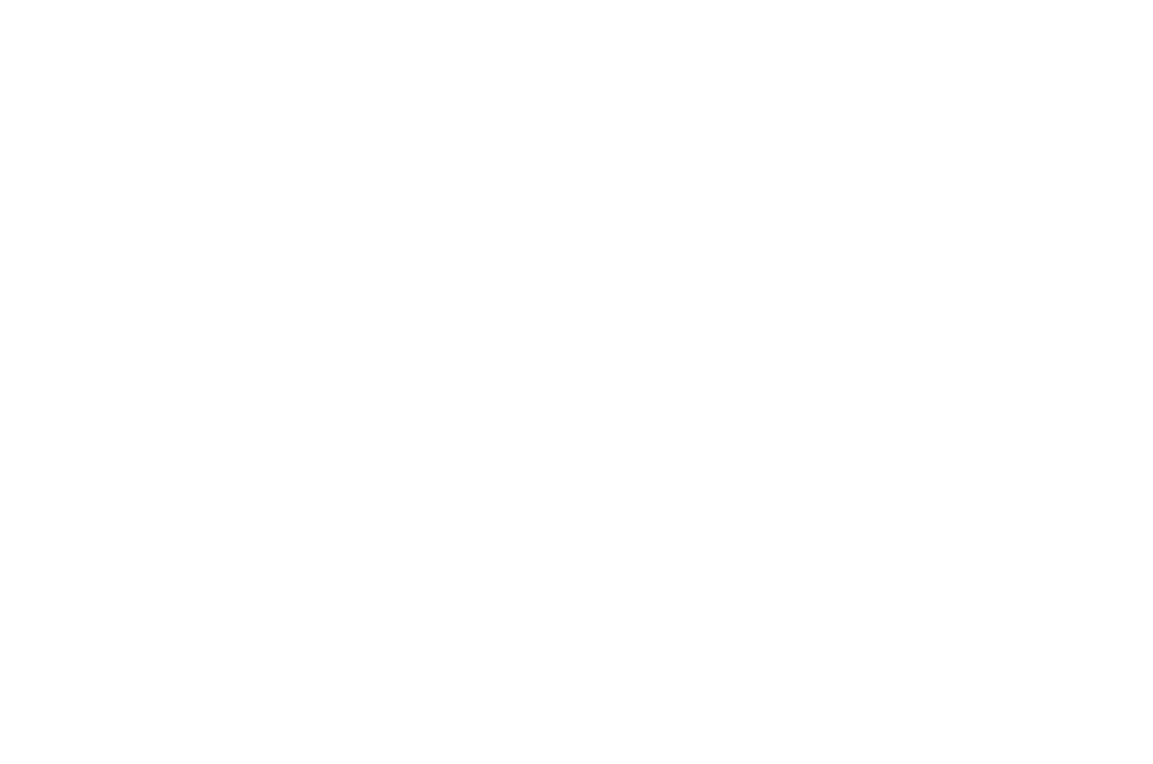
Ανοίξτε το PDF στα Έγγραφα Google και αντιγράψτε στα Φύλλα Google
Ακολουθεί ένας γρήγορος τρόπος για να μετατρέψετε το PDF σε Φύλλα Google, υποθέτοντας ότι ο πίνακας/τα δεδομένα είναι βασικοί.
Ας υποθέσουμε ότι έχετε ένα απλό/απλό PDF όπως το παρακάτω:
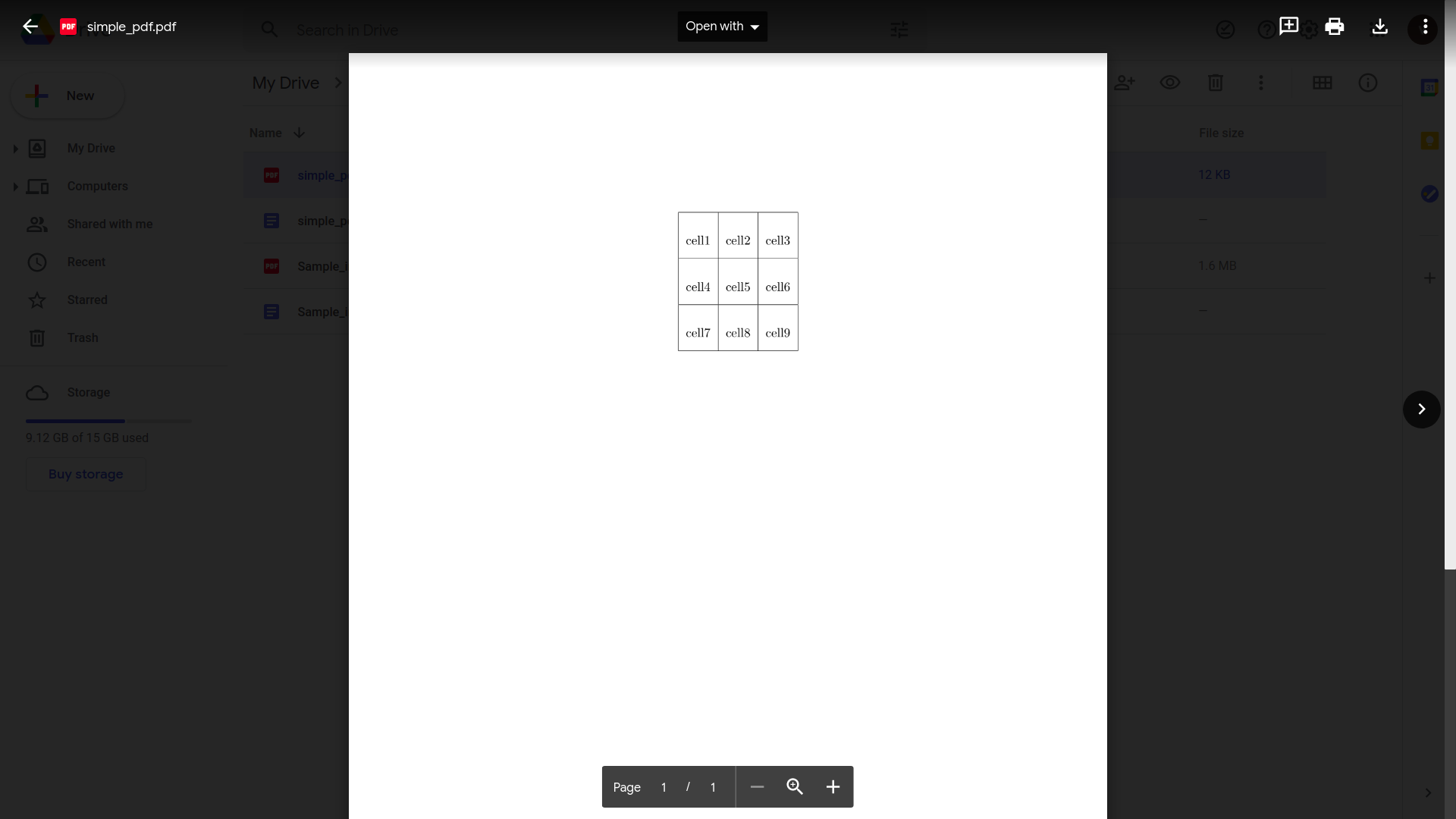
Θα ελέγξουμε επίσης πώς λειτουργεί αυτή η μέθοδος με αρχεία PDF που περιέχουν πιο σύνθετα δεδομένα σε πίνακα.
- Ανοίξτε το Google Drive σας
- Κάντε κλικ στο "Νέο" και μετά στο "Αποστολή αρχείου"
- Επιλέξτε και μεταφορτώστε το αρχείο PDF σας
- Ανοίξτε το αρχείο PDF στο Google Drive, μόλις ολοκληρωθεί η μεταφόρτωση
- Κάντε κλικ στο "Άνοιγμα με" και μετά στο "Έγγραφα Google"
Έτσι θα φαινόταν στα Έγγραφα Google:
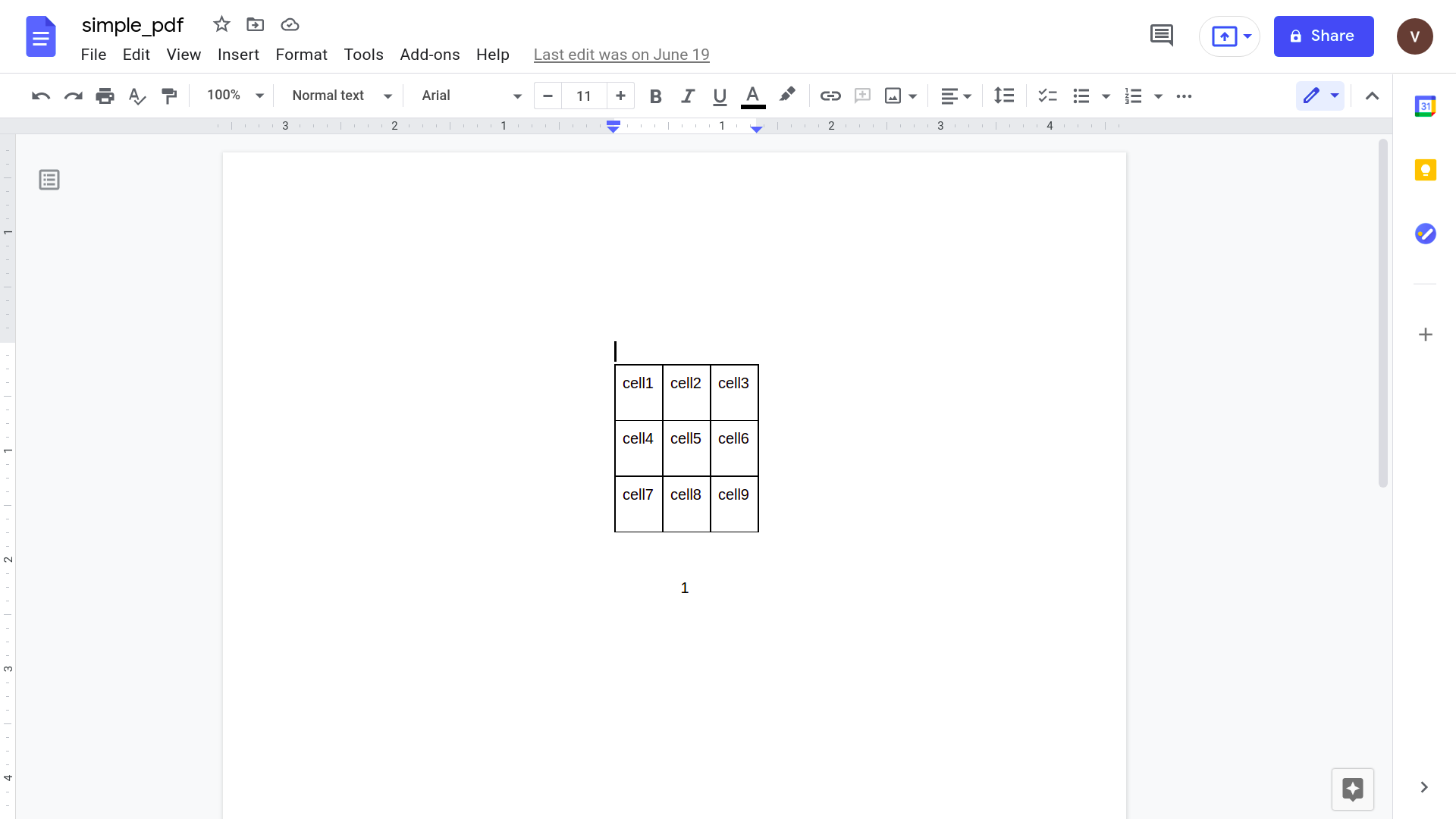
- Επιλέξτε τον πίνακα και αντιγράψτε τον: Cmd/Ctrl + C
- Ανοίξτε ένα νέο αρχείο Φύλλων Google
- Επιλέξτε ένα κελί και επικολλήστε τον αντιγραμμένο πίνακα: Cmd/Ctrl + V
Και τελειώσατε.
Ακολουθεί ο πίνακας από το PDF που εμφανίζεται τώρα όμορφα σε ένα αρχείο Φύλλων Google.

Ας δοκιμάσουμε όμως ένα πιο ρεαλιστικό αρχείο PDF.
Ένα PDF με πιο περίπλοκη δομή πίνακα – κάτι που είναι πιο πιθανό να συναντήσετε στον πραγματικό κόσμο.
Όπως για παράδειγμα, ένα τιμολόγιο από τον Walter White προς το "Los Pollos Hermanos" για τις παρεχόμενες υπηρεσίες.
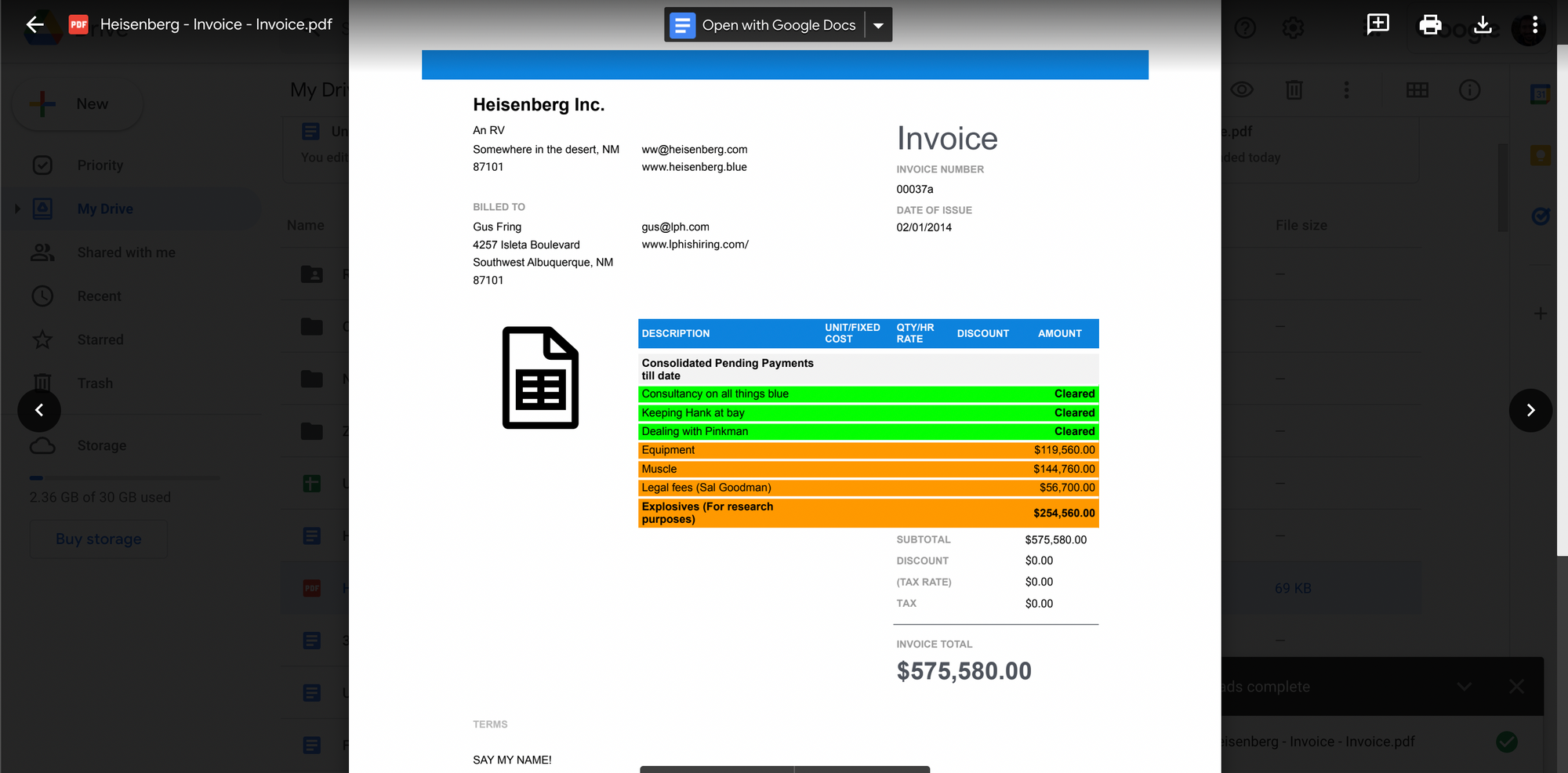
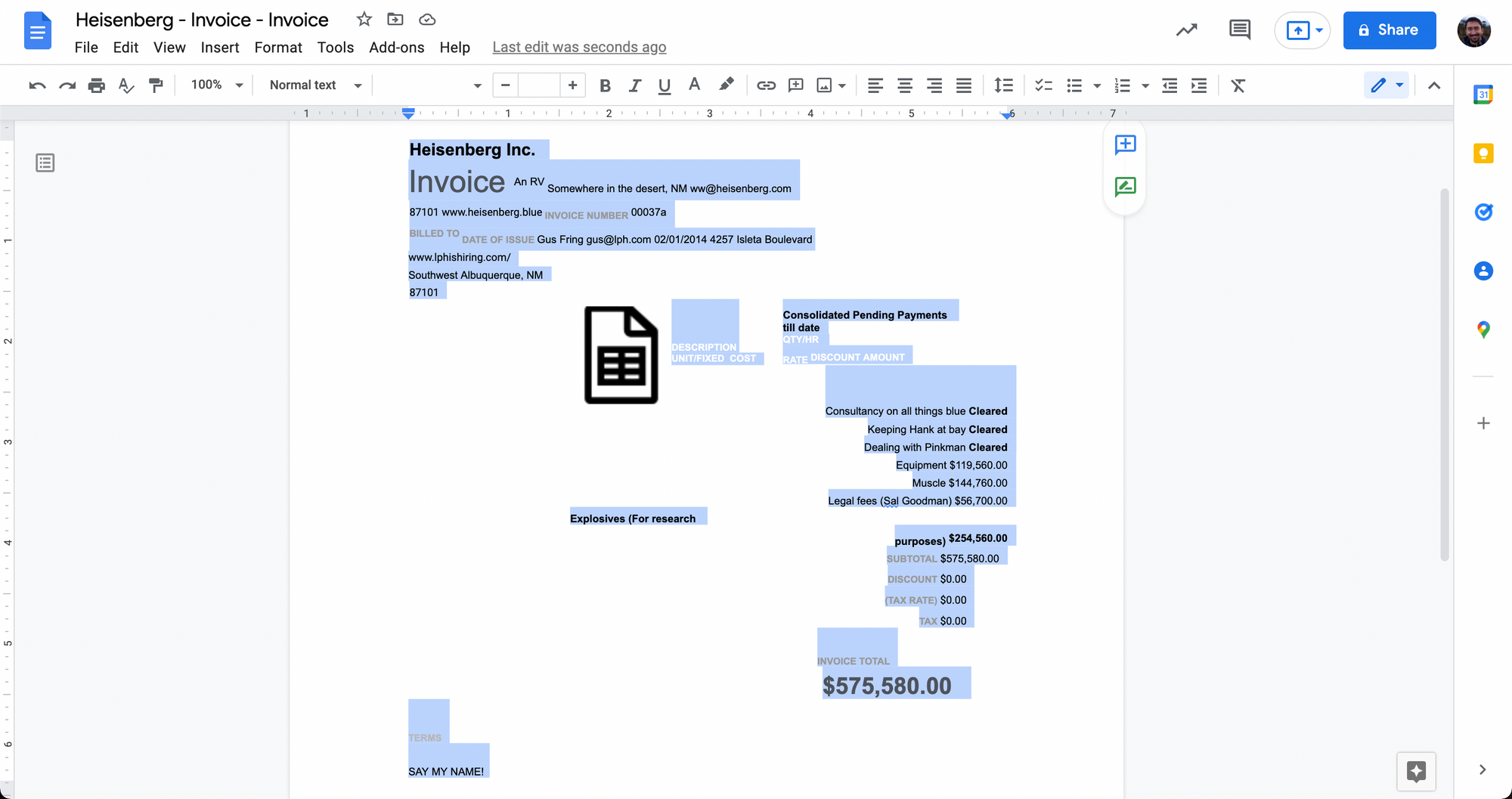
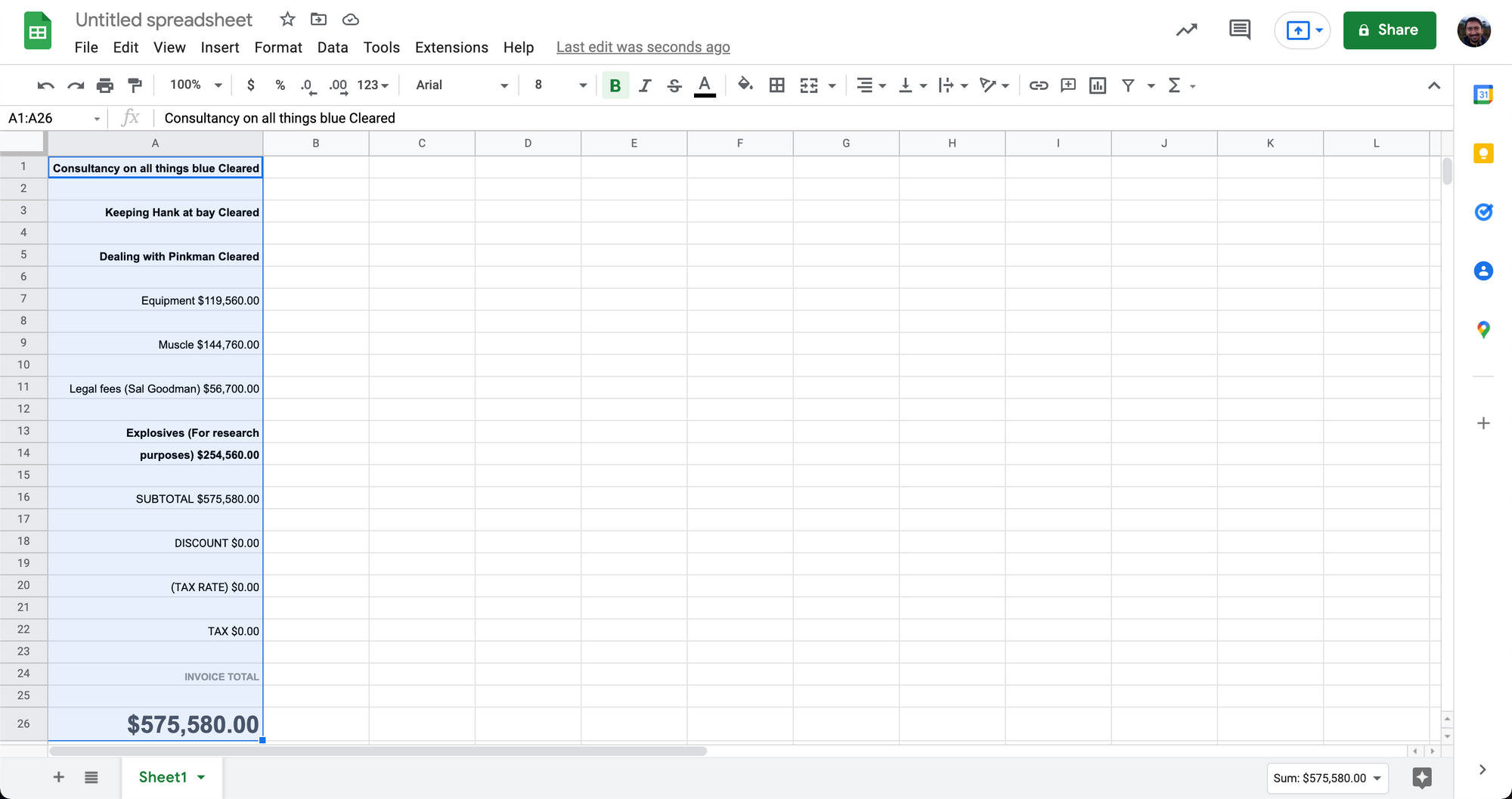
Όπως μπορείτε να δείτε παραπάνω, αυτή η απλή προσέγγιση αντιγραφής επικόλλησης μέσω των Εγγράφων Google δεν λειτουργεί πάντα καλά.
Όταν ασχολείστε με πιο σύνθετα δεδομένα πίνακα σε αρχεία PDF, η μετατροπή σε Φύλλα Google μπορεί να γίνει ακατάστατη.
Αυτή η προσέγγιση για τη μετατροπή αρχείων PDF σε Φύλλα Google είναι ιδανική για αρχεία PDF με απλά δεδομένα σε πίνακα. Οι σύνθετες δομές πινάκων ή οι πίνακες χωρίς περιθώρια με απλό κείμενο δεν θα μετατραπούν σωστά σε αυτήν τη μέθοδο.
Ο καλύτερος τρόπος για να αντιμετωπίσετε τους πίνακες απλού κειμένου ή χωρίς περιθώρια είναι πρώτα να μετατρέψετε το απλό κείμενο σε CSV. Ας το δούμε στη συνέχεια.
Θέλετε να κάνετε μετατροπή PDF αρχεία σε Google Sheets ; Ολοκλήρωση παραγγελίας Νανοδίκτυα δωρεάν Μετατροπέας PDF σε CSV. Μάθετε πώς μπορείτε να αυτοματοποιήσετε ολόκληρη τη ροή εργασίας PDF στα Φύλλα Google με τα Nanonets όπως φαίνεται παρακάτω.
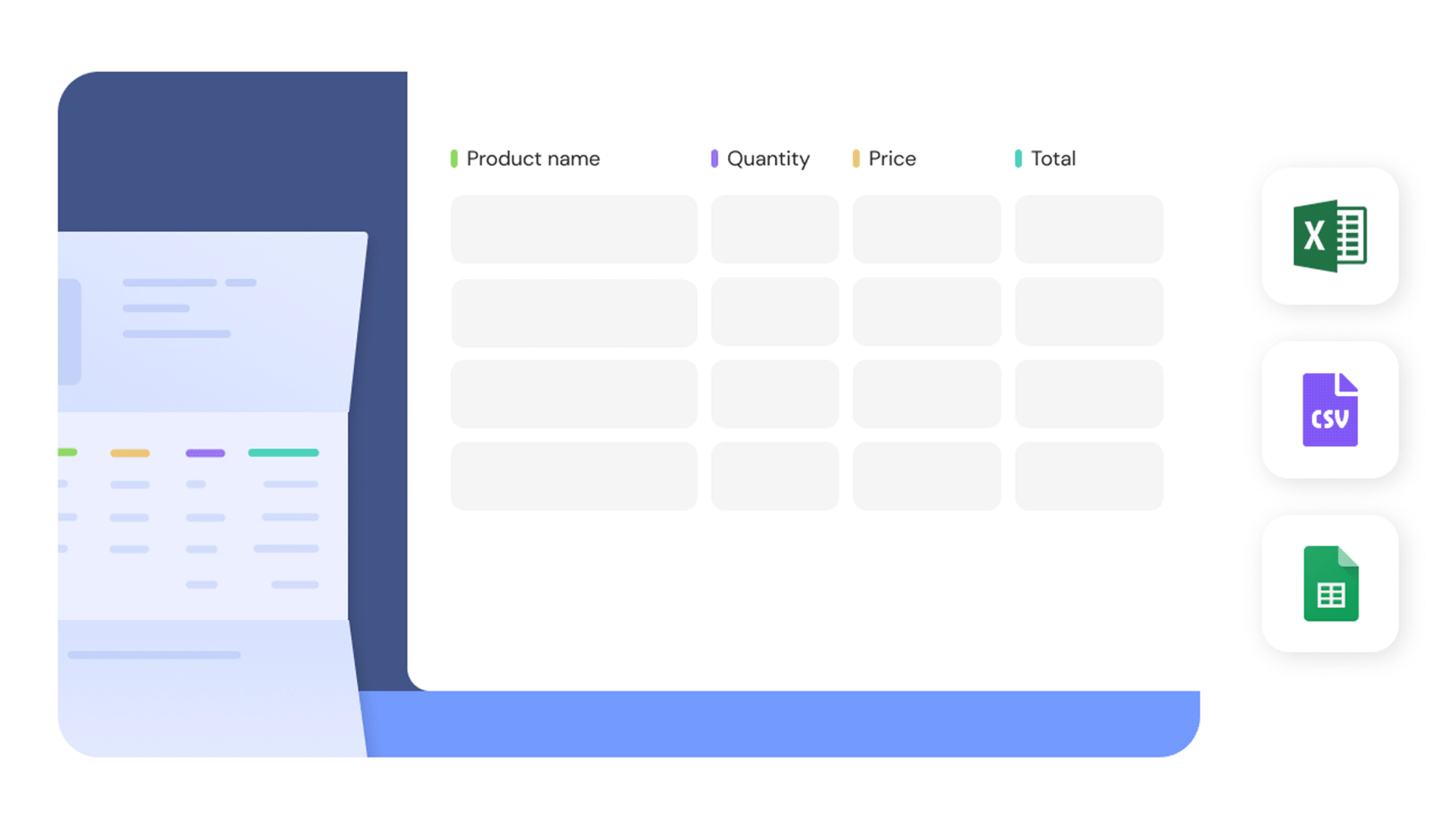
Μετατρέψτε το PDF σε CSV μη αυτόματα στα Έγγραφα Google και εισαγάγετε στα Φύλλα Google
Αυτή η μέθοδος θα απαιτήσει πολύ μεγαλύτερη χειρωνακτική προσπάθεια από την προηγούμενη προσέγγιση.
Θα μετατρέψουμε μη αυτόματα το αρχείο PDF σε αρχείο CSV και στη συνέχεια θα το εισαγάγουμε στα Φύλλα Google. Το CSV είναι μια οριοθετημένη μορφή κειμένου που μπορεί να αναπαριστά δεδομένα σε πίνακα χρησιμοποιώντας απλό κείμενο.
Στα αρχεία CSV, όλο το κείμενο οργανώνεται σε σειρές και στήλες που χωρίζονται με κόμμα – εξ ου και το όνομα τιμές διαχωρισμένες με κόμμα (CSV).
Εδώ είναι τα βήματα για να μετατρέψτε το PDF σε CSV και μετά στα Φύλλα Google:
- Ανοίξτε το Google Drive σας
- Κάντε κλικ στο "Νέο" και μετά στο "Αποστολή αρχείου"
- Επιλέξτε και μεταφορτώστε το αρχείο PDF σας
- Ανοίξτε το αρχείο PDF στο Google Drive, μόλις ολοκληρωθεί η μεταφόρτωση
- Κάντε κλικ στο "Άνοιγμα με" και μετά στο "Έγγραφα Google"
Εάν βλέπετε ήδη δεδομένα σε μορφή διαχωρισμένα με κόμματα σε αυτό το στάδιο (όπως η παρακάτω εικόνα), τότε παραλείψτε.
Εάν όχι, θα χρειαστεί να προσθέσετε με μη αυτόματο τρόπο κόμματα για να οργανώσετε τα δεδομένα.
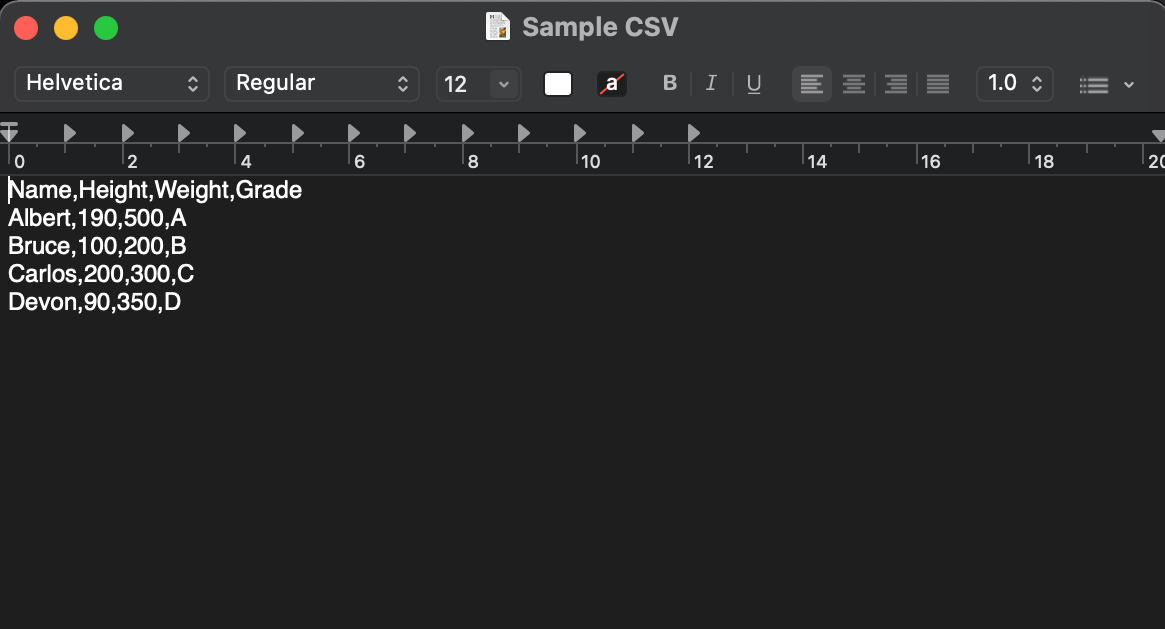
Δείτε πώς μπορείτε να μετατρέψετε δεδομένα απλού κειμένου σε μορφή CSV:
- Στο Google Doc πατήστε Ctrl + F
- Κάντε κλικ στις 3 κάθετες κουκκίδες στο μικρό παράθυρο που εμφανίζεται
- Εισαγάγετε ένα κενό στο "Εύρεση"
- Πληκτρολογήστε ένα κόμμα στο "Αντικατάσταση με"
- Κάντε κλικ στο "Αντικατάσταση όλων" - αυτό θα αντικαταστήσει όλα τα κενά με κόμματα
Τα δεδομένα αντιπροσωπεύονται τώρα σε μορφή CSV, ας αποθηκεύσουμε τώρα τα δεδομένα ως αρχείο CSV.
- Κάντε κλικ στο "Αρχείο" και "Λήψη" και "Απλό κείμενο(.txt)
- Ανοίξτε αυτό το αρχείο .txt σε ένα πρόγραμμα επεξεργασίας απλού κειμένου
- Κάντε κλικ στο "Αρχείο" και "Αποθήκευση ως" και πληκτρολογήστε ".csv" στο τέλος του ονόματος του αρχείου
- Κάντε κλικ στην επιλογή "Αποθήκευση"
Τώρα έχετε τα δεδομένα PDF σας αποθηκευμένα ως αρχείο CSV.
- Ανοίξτε ένα νέο αρχείο Φύλλων Google
- Κάντε κλικ στο "Αρχείο" και "Εισαγωγή"
- Κάντε κλικ στο "Μεταφόρτωση" και επιλέξτε το αρχείο CSV που μόλις αποθηκεύσατε
- Το αρχείο Φύλλων Google θα εμφανίζει πλέον σωστά τα δεδομένα του πίνακα
Ακολουθούν στιγμιότυπα οθόνης ορισμένων από τα βήματα που αναφέρονται παραπάνω:
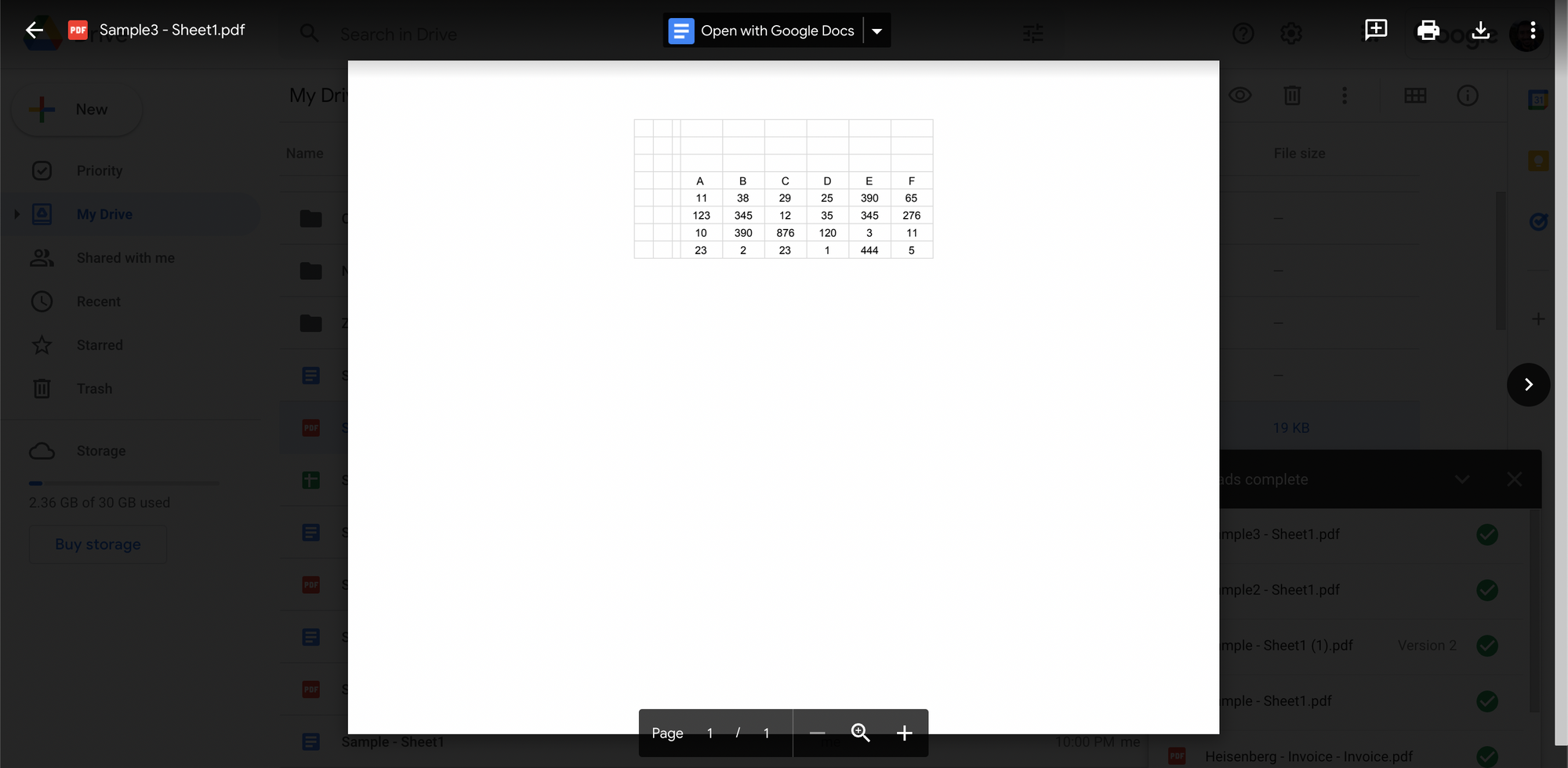
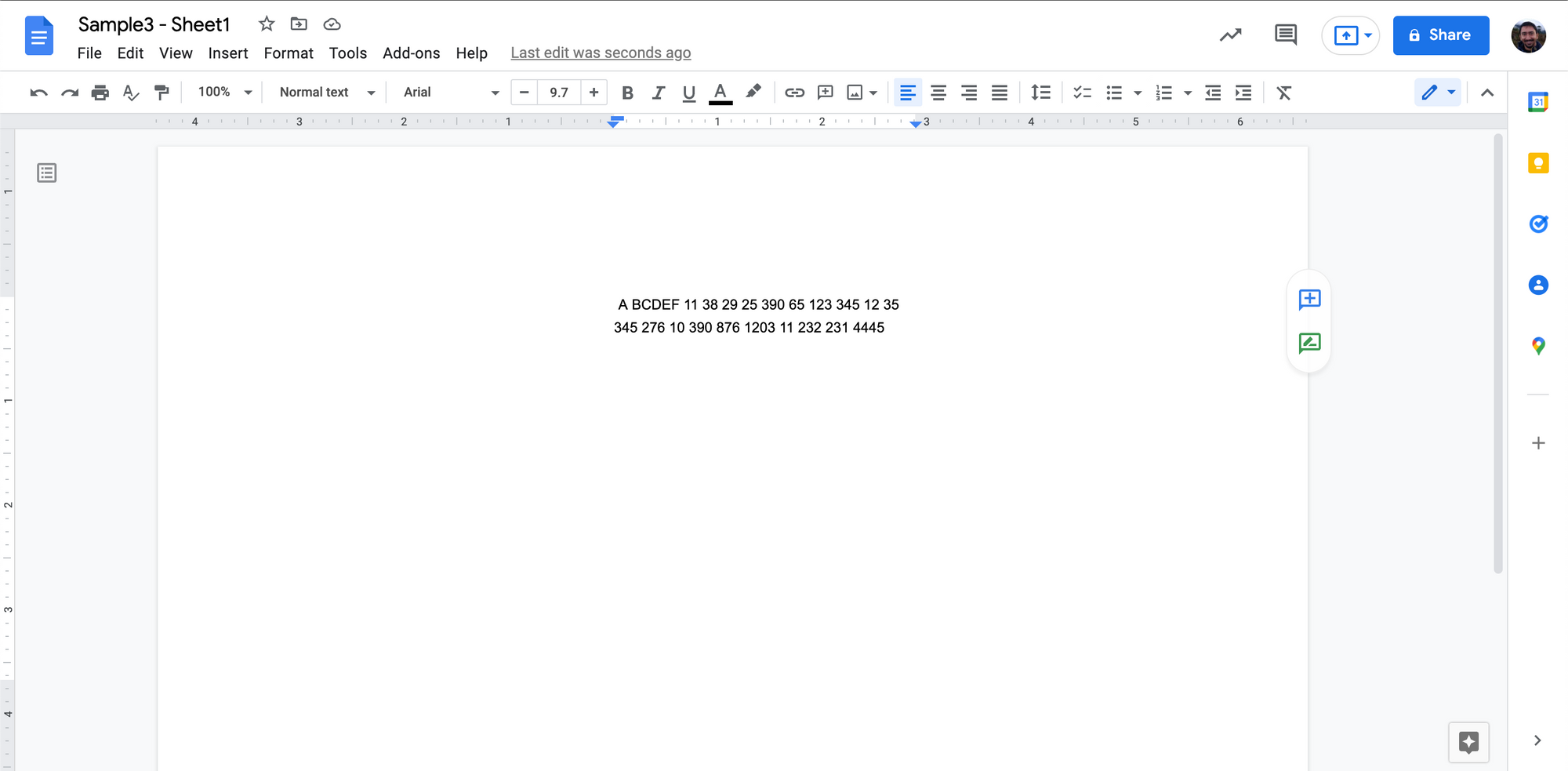
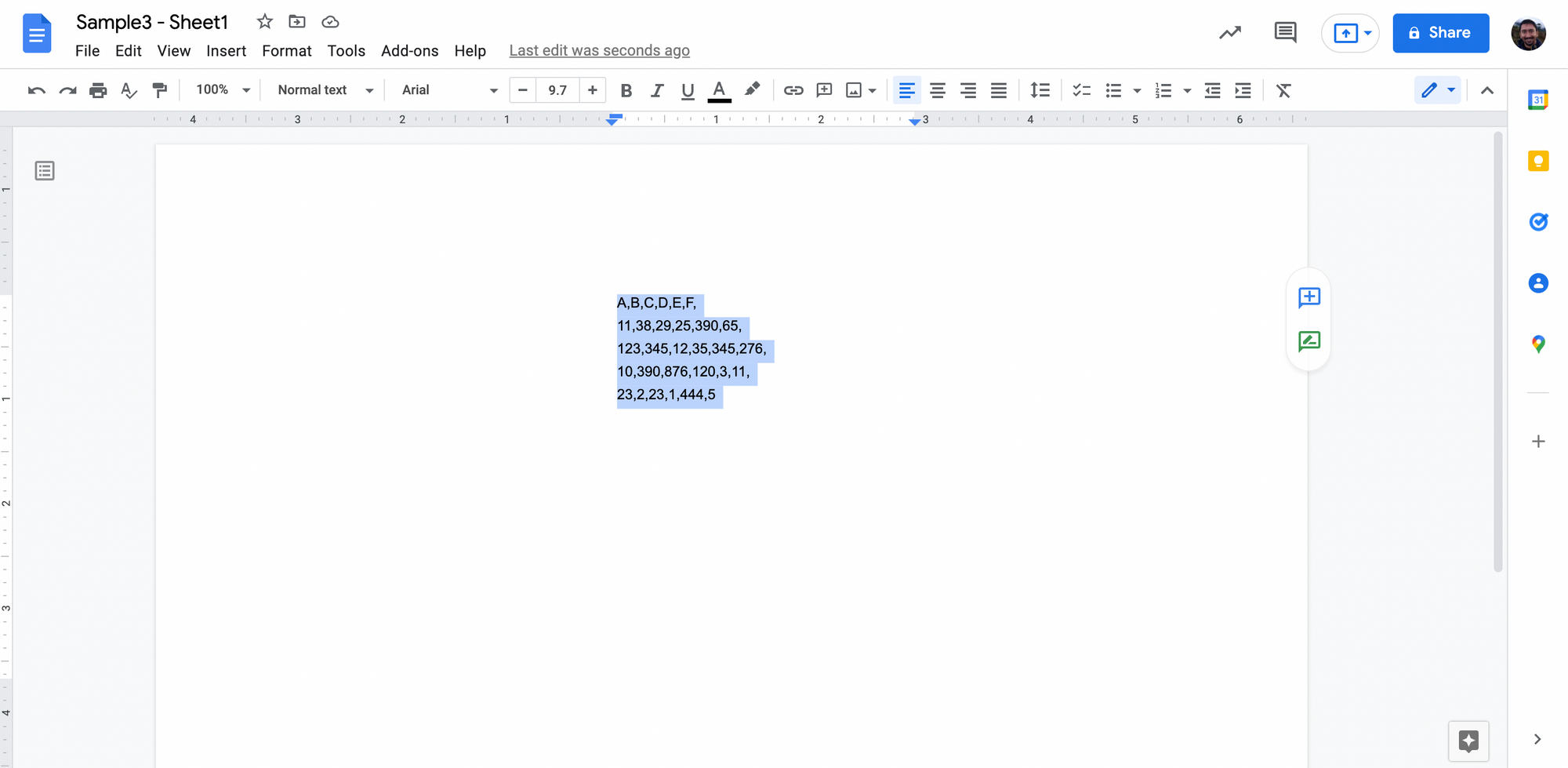
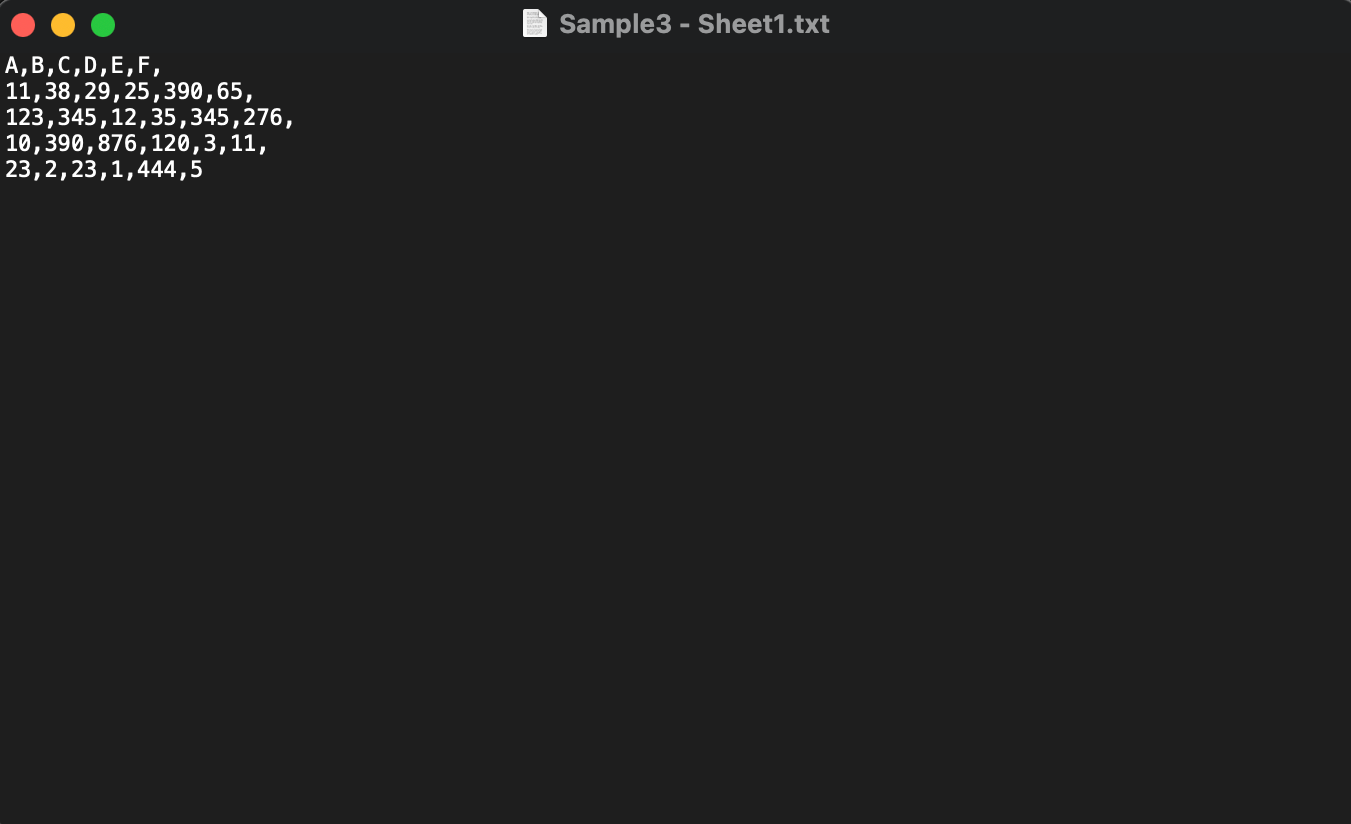
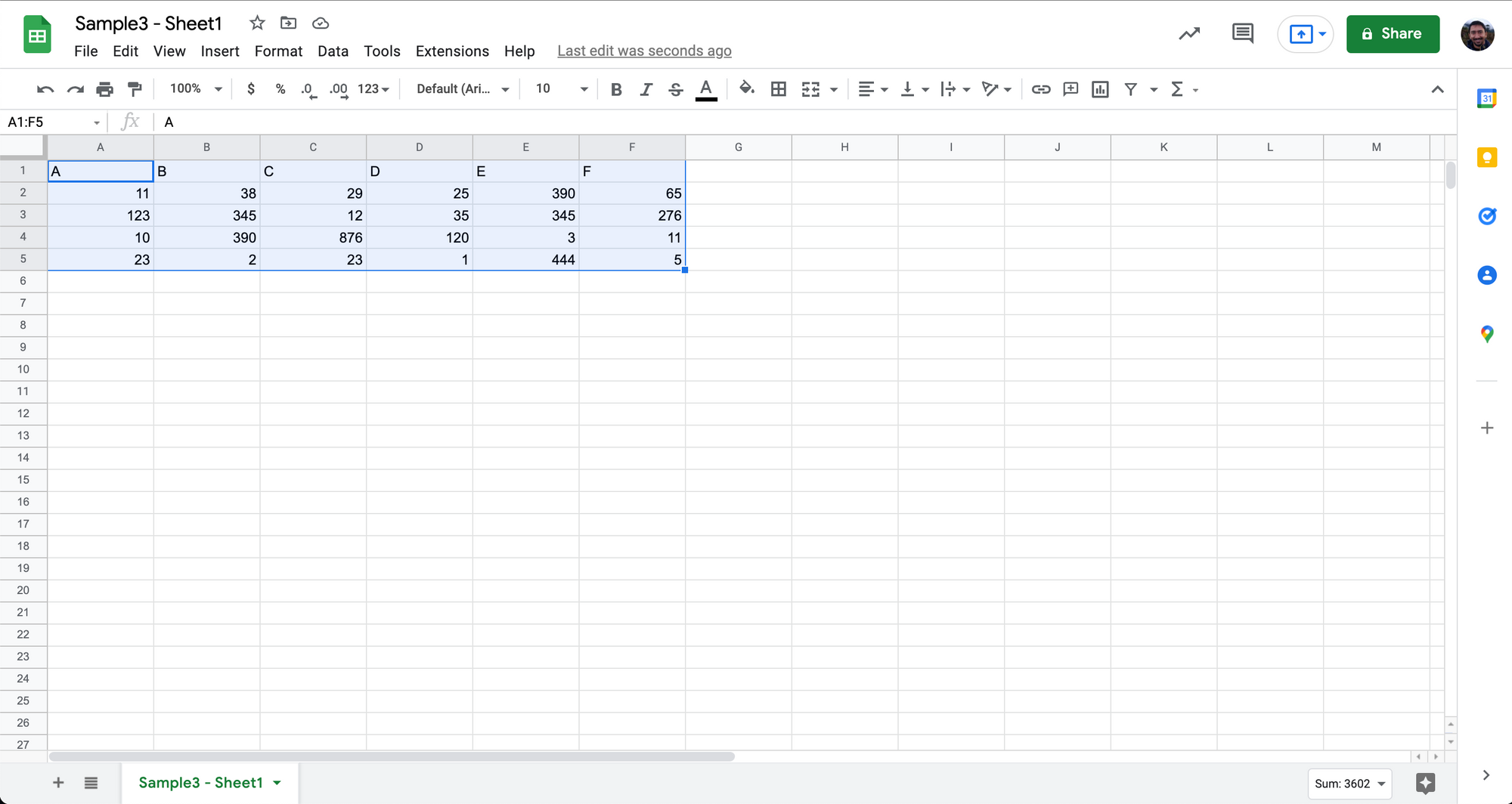
Ο πίνακας έχει αποτυπωθεί αρκετά καλά στα Φύλλα Google.
Μερικά πράγματα που πρέπει να σημειώσετε:
- Αυτή η διαδικασία πρέπει να γίνει για ένα αρχείο τη φορά
- Ενδέχεται να απαιτηθεί σημαντική μη αυτόματη προσπάθεια για τον καθαρισμό των δεδομένων
- Προσθήκη κόμματος όταν δεν υπάρχει κενό μεταξύ δύο διακριτών τιμών
- Κατάργηση υπερβολικών διαστημάτων, χαρακτήρων και άλλων προβλημάτων/σφαλμάτων μορφοποίησης
- Αντιμετωπίζοντας τα υπάρχοντα κόμματα εντός τιμών, εδώ είναι μερικά παραδείγματα
- 950 χιλιάδες αντιπροσωπεύονται ως 950,000
- δεκαδικά κόμματα – τιμές που αντιπροσωπεύονται ως 0,1111 (ιδίως σε ευρωπαϊκές χώρες)
- κόμματα στις διευθύνσεις – αρ. 23, ABC street, Αμβούργο, Γερμανία
Ενώ η μη αυτόματη προσέγγιση CSV διατηρεί τη δομή του πίνακα κατά τη μετατροπή αρχείων PDF σε Φύλλα Google, είναι χρονοβόρα και δύσκολη η κλιμάκωση. Οι σύνθετες δομές πινάκων με διαχωρισμένες στήλες και κοινές κεφαλίδες ενδέχεται να απαιτούν περισσότερη μη αυτόματη προσπάθεια για να εναρμονιστούν με τη μορφή CSV.
Ένας τρόπος για να αποφευχθεί όλη αυτή η προσπάθεια μετατροπής α PDF σε CSV είναι να ελέγξετε τους διαδικτυακούς μετατροπείς που μπορούν να το κάνουν για εσάς.
Θέλετε να κάνετε μετατροπή PDF αρχεία σε Google Sheets ; Ολοκλήρωση παραγγελίας Νανοδίκτυα δωρεάν Μετατροπέας PDF σε CSV. Μάθετε πώς μπορείτε να αυτοματοποιήσετε ολόκληρη τη ροή εργασίας PDF σε Φύλλα Google με το Nanonets κάνοντας κλικ παρακάτω:
Χρησιμοποιήστε διαδικτυακούς μετατροπείς PDF σε CSV και εισαγάγετε στα Φύλλα Google
Οι διαδικτυακοί μετατροπείς μπορούν μετατρέψτε το PDF σε CSV or PDF σε Excel σε δευτερόλεπτα.
Αυτό είναι πραγματικά βολικό όταν χρειάζεται να μετατρέψετε πολλά αρχεία PDF (ή αρχεία PDF πολλών σελίδων) σε Φύλλα Google.
Υπάρχουν πολλοί διαδικτυακοί μετατροπείς όπως Zamzar, Convertio, PDFTables, Aconvert και ακόμη και οι δικοί της Nanonets διαδικτυακό εργαλείο PDF σε CSV. Μπορείτε να ελέγξετε οποιοδήποτε από αυτά.
Δείτε πώς μπορείτε να μετατρέψετε αρχεία PDF σε CSV χρησιμοποιώντας διαδικτυακούς μετατροπείς:
- Επιλέξτε ένα από τα πολλά online μετατροπείς PDF σε CSV
- Προσθέστε ή ανεβάστε τα αρχεία PDF σας
- Κάντε κλικ στο "Μετατροπή" για να μετατρέψετε τα PDF σε CSV
- Στη συνέχεια, πραγματοποιήστε λήψη ή εξαγωγή των αρχείων που έχουν μετατραπεί
Αυτό είναι.
Ακολουθεί μια γρήγορη επίδειξη βίντεο με χρήση των Nanonets Μετατροπέας PDF σε CSV:
Οι διαδικτυακοί μετατροπείς δίνουν μικτά αποτελέσματα κατά τη μετατροπή του PDF σε CSV.
Κάποια είναι υπέροχα, άλλα όχι τόσο.
Ορισμένα μπορούν να χειριστούν μόνο εγγενή PDF, ενώ άλλα υποστηρίζουν επίσης σαρωμένα PDF. (Ο μετατροπέας Nanonets μπορεί να χειριστεί τόσο εγγενή όσο και σαρωμένα PDF)
Ορισμένοι υποστηρίζουν τη μετατροπή παρτίδων ενώ άλλοι όχι. Και μόνο λίγα προσφέρουν API.
Ενώ οι διαδικτυακοί μετατροπείς PDF σε CSV είναι μια μεγάλη βελτίωση σε σχέση με τη μη αυτόματη μετατροπή, εξακολουθούν να μην είναι τέλεια. Θα πρέπει ακόμα να κάνετε μικρούς καθαρισμούς μετά τη μετατροπή του PDF σας σε Φύλλα Google!
Μια άλλη εναλλακτική λύση στους διαδικτυακούς μετατροπείς είναι η χρήση δημοφιλών εφαρμογών επεξεργασίας εγγράφων όπως η Adobe ή η Microsoft.
Θέλετε να κάνετε μετατροπή PDF αρχεία σε Google Sheets ; Ολοκλήρωση παραγγελίας Νανοδίκτυα δωρεάν Μετατροπέας PDF σε CSV. Μάθετε πώς μπορείτε να αυτοματοποιήσετε ολόκληρη τη ροή εργασίας PDF σε Φύλλα Google με το Nanonets κάνοντας κλικ παρακάτω:
Εξαγωγή PDF ως Excel στο Adobe Acrobat DC και εισαγωγή στα Φύλλα Google
Το Adobe Acrobat DC επιτρέπει στους χρήστες να εξάγουν αρχεία PDF ως πολλούς άλλους τύπους αρχείων, συμπεριλαμβανομένου του Excel.
Και τα Φύλλα Google υποστηρίζουν τον τύπο αρχείου Excel.
Και δεδομένου ότι η Adobe είναι μια εγγενής εφαρμογή ανάγνωσης PDF, μπορεί απλώς να δώσει καλύτερα αποτελέσματα όσον αφορά τη διατήρηση της μορφοποίησης και των δομών του πίνακα.
Εδώ είναι τα βήματα:
- Ανοίξτε το PDF σας στο Adobe Acrobat Pro
- Κάντε κλικ στο "Αρχείο" και "Εξαγωγή σε" και "Υπολογιστικό φύλλο" και "Βιβλίο εργασίας του Microsoft Excel"
- Εισαγάγετε αυτό το αρχείο Excel στα Φύλλα Google
Εδώ είναι ένα πολύ βασικό demo:
Αν και αυτή η μέθοδος μπορεί να βοηθήσει στη διατήρηση της αρχικής μορφοποίησης στις περισσότερες περιπτώσεις, δεν υποστηρίζει τη μαζική μετατροπή. Και πολύπλοκες δομές πινάκων μπορεί να μην αποτυπωθούν εύκολα σε αυτή τη μέθοδο.
Ας δούμε τώρα πώς το Microsoft Excel χειρίζεται τα PDF.
Θέλετε να κάνετε μετατροπή PDF αρχεία σε Google Sheets ; Ολοκλήρωση παραγγελίας Νανοδίκτυα δωρεάν Μετατροπέας PDF σε CSV. Μάθετε πώς μπορείτε να αυτοματοποιήσετε ολόκληρη τη ροή εργασίας PDF σε Φύλλα Google με το Nanonets κάνοντας κλικ παρακάτω:
Εισαγωγή PDF ως Excel στο Microsoft Excel και εισαγωγή στα Φύλλα Google
Γνωρίζετε ήδη ότι τα Φύλλα Google υποστηρίζουν αρχεία Excel.
Το Microsoft Excel επιτρέπει στους χρήστες να εισάγουν/άνοιγμα αρχείων PDF στην εφαρμογή υπολογιστικών φύλλων του.
- Ανοίξτε ένα κενό/νέο βιβλίο εργασίας του Microsoft Excel
- Κάντε κλικ στα "Δεδομένα" και "Λήψη δεδομένων" και "Από αρχείο" και "Από PDF"
- Επιλέξτε το αρχείο PDF για να το εισαγάγετε στο Excel
- Επιλέξτε τους πίνακες που θέλετε να εξαγάγετε και κάντε κλικ στο "Φόρτωση"
Θα δείτε τώρα τα δεδομένα πίνακα στο αρχείο σας Excel.
- Τέλος, εισαγάγετε αυτό το αρχείο Excel στα Φύλλα Google
Ακολουθεί μια γρήγορη βασική επίδειξη από τον ειδικό της Microsoft, Kevin Stratvert:
Αν και αυτή είναι μια αρκετά προσεγμένη μέθοδος μπορεί να βοηθήσει στη διατήρηση της αρχικής μορφοποίησης στις περισσότερες περιπτώσεις, δεν υποστηρίζει τη μετατροπή δέσμης. Και πολύπλοκες δομές πινάκων μπορεί να μην αποτυπωθούν εύκολα σε αυτή τη μέθοδο.
Θέλετε να κάνετε μετατροπή PDF αρχεία σε Google Sheets ; Ολοκλήρωση παραγγελίας Νανοδίκτυα δωρεάν Μετατροπέας PDF σε CSV. Μάθετε πώς μπορείτε να αυτοματοποιήσετε ολόκληρη τη ροή εργασίας PDF σε Φύλλα Google με το Nanonets κάνοντας κλικ παρακάτω:
Αυτοματοποιημένη μετατροπή PDF σε Φύλλα Google
Όλες οι μέθοδοι που έχουμε δει μέχρι στιγμής για τη μετατροπή PDF σε Φύλλα Google απαιτούσαν διαφορετικά επίπεδα χειροκίνητης παρέμβασης.
Για να μην αναφέρουμε ότι διαφορετικές μέθοδοι δίνουν διαφορετικά αποτελέσματα όσον αφορά τη σύλληψη και τη μορφοποίηση δεδομένων.
Επίσης, καμία από τις προηγούμενες 5 μεθόδους δεν μπορεί να χειριστεί μαζική μετατροπή!
Εκεί μπορούν να βοηθήσουν τα Nanonets!
Το Nanonets είναι ένα λογισμικό OCR που βασίζεται σε AI που βοηθά τις επιχειρήσεις να βελτιστοποιούν και να αυτοματοποιούν τις ροές εργασίας τους. (Ολοκλήρωση αγοράς αυτό το καθαρό παράδειγμα για το πώς η Nanonets αυτοματοποίησε μια ροή εργασίας μετονομασίας PDF)
Συνδέστε το Nanonets OCR στα Φύλλα Google χρησιμοποιώντας Zapier και είστε έτοιμοι με μια αυτοματοποιημένη ροή εργασίας PDF στα Φύλλα Google. Τα Nanonets μπορούν να χειριστούν πολύπλοκες δομές πινάκων, μαζικές μεταφορτώσεις, επικυρώσεις, ενσωματώσεις ERP και πολλά άλλα.
Ακολουθήστε τα παρακάτω βήματα:
- Εγγραφή στα Nanonets
- Επιλέξτε ένα προεκπαιδευμένο μοντέλο ή δημιουργήστε ένα προσαρμοσμένο μοντέλο OCR
- Ρυθμίστε αυτό το Zap σωστά
Και είστε έτοιμοι
Εάν θέλετε να μιλήσετε με τους ειδικούς μας σε θέματα αυτοματισμού, πραγματοποιήστε μια κλήση σήμερα και δείτε τα Nanonets ζωντανά σε δράση:
Τα Nanonets έχουν προηγμένες δυνατότητες εξαγωγής τραπεζιών. Δείτε το παρακάτω βίντεο:
Συμπέρασμα
Σε αυτό το άρθρο, εξετάσαμε διάφορους τρόπους μετατροπής PDF σε Φύλλα Google.
Εξετάσαμε επίσης πώς τα Nanonets μπορούν να βοηθήσουν στην αυτοματοποίηση οποιασδήποτε ροής εργασίας PDF στα Φύλλα Google.
- &
- 11
- Σχετικά
- απέναντι
- Ενέργειες
- προηγμένες
- Όλα
- ήδη
- APIs
- Εφαρμογή
- εφαρμογές
- πλησιάζω
- άρθρο
- Αυτοματοποιημένη
- Αυτοματοποίηση
- φόντο
- ΚΑΛΎΤΕΡΟΣ
- Γραμμάτια
- σύνορο
- χτίζω
- επιχείρηση
- επιχειρήσεις
- κλήση
- Μπορεί να πάρει
- δυνατότητες
- περιπτώσεις
- Κοινός
- συγκρότημα
- Βολικός
- Μετατροπή
- χώρες
- ημερομηνία
- dc
- συμφωνία
- μοιρασιά
- διαφορετικές
- έγγραφα
- εύκολα
- ΗΛΕΚΤΡΟΝΙΚΗ ΔΙΕΥΘΥΝΣΗ
- ειδικά
- ευρωπαϊκός
- παράδειγμα
- Excel
- εμπειρογνώμονες
- οικονομικός
- Όνομα
- μορφή
- Δωρεάν
- μετάβαση
- καλός
- εξαιρετική
- βοήθεια
- βοηθά
- εδώ
- υψηλά
- Πως
- Πώς να
- HTTPS
- εικόνα
- Συμπεριλαμβανομένου
- ολοκληρώσεις
- IT
- κοίταξε
- κοιτάζοντας
- Ταχύτητες
- χειροκίνητα
- Microsoft
- μικτός
- μοντέλο
- πλέον
- προσφορά
- διαδικτυακά (online)
- ανοίξτε
- οργανωτικός
- ΑΛΛΑ
- Δημοφιλής
- τύπος
- αρκετά
- διαδικασια μας
- Προγράμματα
- RE
- Ανάγνωση
- πραγματικό κόσμο
- λαμβάνω
- απαιτούν
- απαιτείται
- Αποτελέσματα
- Κλίμακα
- Υπηρεσίες
- σειρά
- Shared
- Απλούς
- small
- So
- λογισμικό
- κάτι
- Χώρος
- χώρων
- διαίρεση
- Στάδιο
- ξεκίνησε
- δηλώσεις
- δρόμος
- υποστήριξη
- Υποστηρίζει
- Συζήτηση
- ομιλία
- χρονοβόρος
- σήμερα
- χρήση
- Χρήστες
- Βίντεο
- Τι
- εντός
- χωρίς
- Εργασία
- κόσμος
- YouTube